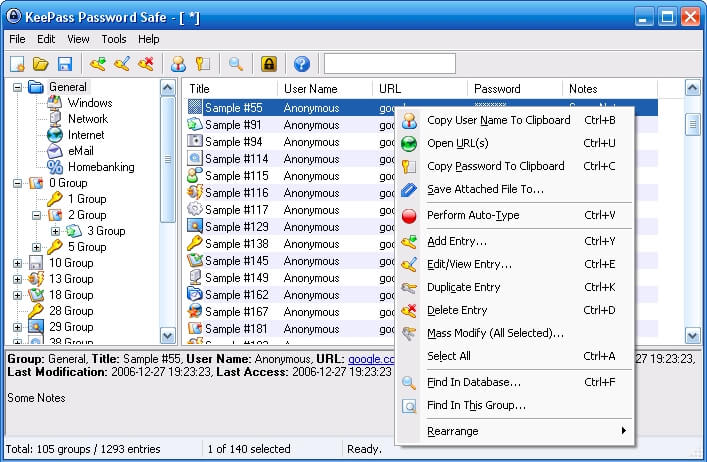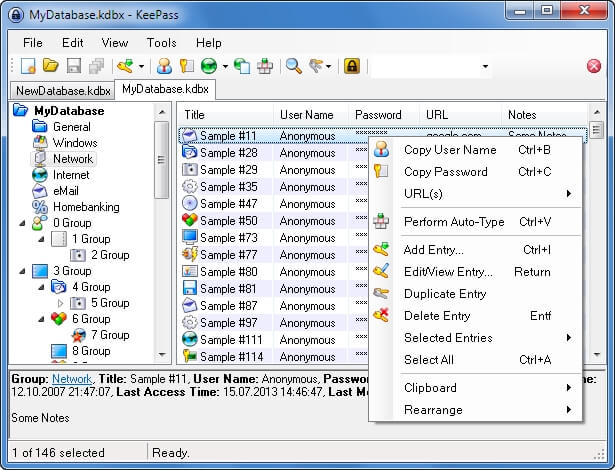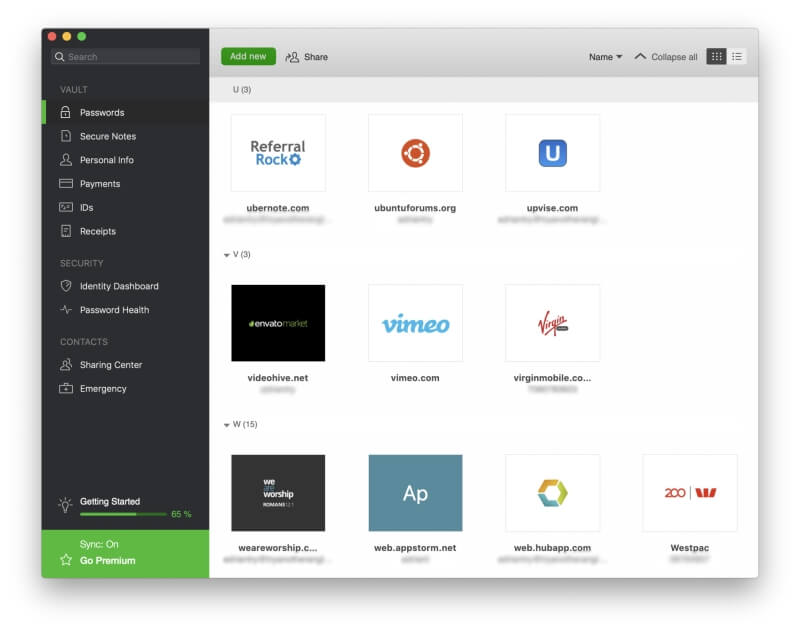KeePass Password Manager(9)の2022つの最良の代替品
最近は管理しなければならないパスワードが非常に多いため、すべてのパスワードを管理できるアプリが必要です。 持ち歩きます 多くの場合、強く推奨されますが、それはあなたにとって最高のパスワード マネージャーですか?
プログラムで発生する可能性のある課題について説明し、いくつかの優れた代替案をリストします.
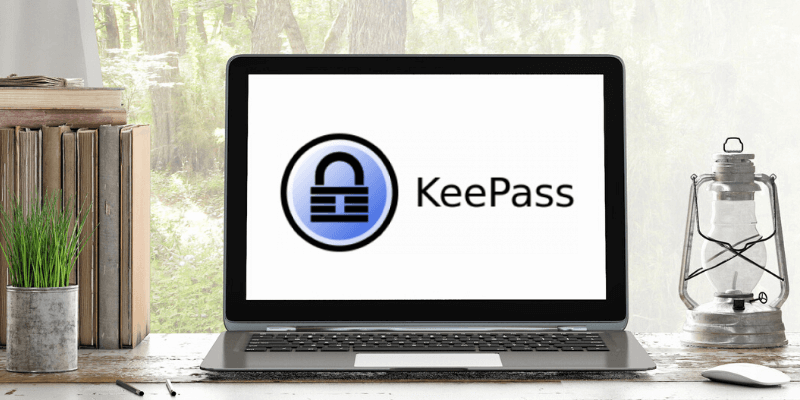
しかし、最初に、KeePass には多くのメリットがあることを述べさせてください。 オープンソースで非常に安全です。 実際、多くの重要なセキュリティ機関によって推奨されているアプリケーションです。
- ドイツ連邦情報セキュリティ局、
- スイス連邦情報技術・システム・通信局
- スイス連邦ITステアリングユニット、
- フランスのネットワークおよび情報セキュリティ機関。
欧州委員会のフリーおよびオープン ソース ソフトウェア監査プロジェクトによって監査され、セキュリティ上の問題は見つかりませんでした。スイス連邦政府は、既定ですべてのコンピューターにインストールすることを選択しています。 それは大きな信任投票です。
しかし、あなたはそれをあなたのものにインストールする必要がありますか? 続きを読んで調べてください。
目次
KeePass があなたに合わない理由
すべてがうまくいっているのに、自分のコンピューターにインストールすることをためらう必要はありません。 これがすべての人にとって最高のアプリではない理由がいくつかあります。
KeePassは非常に時代遅れに感じます
ユーザー インターフェイスは、過去 XNUMX 年間または XNUMX 年間で大きな進歩を遂げており、多くのパスワード マネジャーのルック アンド フィールが大幅に改善されています。 しかしKeePassではありません。 アプリとそのウェブサイトはどちらも、前世紀に作成されたように見えます。
Archive.org を使用して、2006 年の KeePass のスクリーンショットを見つけました。
それを、今日のウェブサイトにあるスクリーンショットと比較してください。 とても似ています。 ユーザー インターフェイスに関しては、KeePass は 2022 年にリリースされて以来、大きな変更はありません。
最新のインターフェースを好み、それがもたらすすべての利点を好む場合、KeePass はあなたには向いていないかもしれません.
KeePassは非常に技術的です
使いやすさも、今日のアプリに期待されるもう XNUMX つの要素です。 ほとんどのユーザーにとって、これは良いことです。 しかし、技術的なユーザーは、使いやすさがアプリの機能の邪魔になると感じることがあります。 彼らは、KeePass が設計されたユーザーのようなものです。
KeePass ユーザーは、独自のデータベースを作成して名前を付け、データを保護するために使用する暗号化アルゴリズムを選択する必要があります。 アプリをどのように使用するかを決定し、そのように設定する必要があります。
アプリが希望どおりに機能しない場合は、それらの機能を追加するプラグインや拡張機能を作成するよう招待されます。 すべてのデバイスでパスワードが必要な場合は、それらを同期するための独自のソリューションを考え出す必要があります。 他のパスワード マネジャーと比較して、何かを達成するために多くの手順が必要であることに気付くかもしれません。
一部の人にとっては、それは楽しいように聞こえます。 テクニカル ユーザーは、KeePass が提供するカスタマイズ性のレベルを気に入るかもしれません。 しかし、使いやすさを好むなら、KeePass はあなたには向いていないかもしれません。
KeePass は Windows でのみ「公式」に利用可能
KeePass は Windows アプリです。 PCでのみ使用する場合は、問題ありません。 しかし、スマートフォンや Mac で使いたい場合はどうすればよいでしょうか。 Mac で Windows バージョンを実行することは可能ですが、それは技術的な問題です。
幸いなことに、話はこれで終わりではありません。 KeePass はオープンソースであるため、他の開発者がソース コードを入手して、他のオペレーティング システム用のバージョンを作成できます。 そして彼らは持っています。
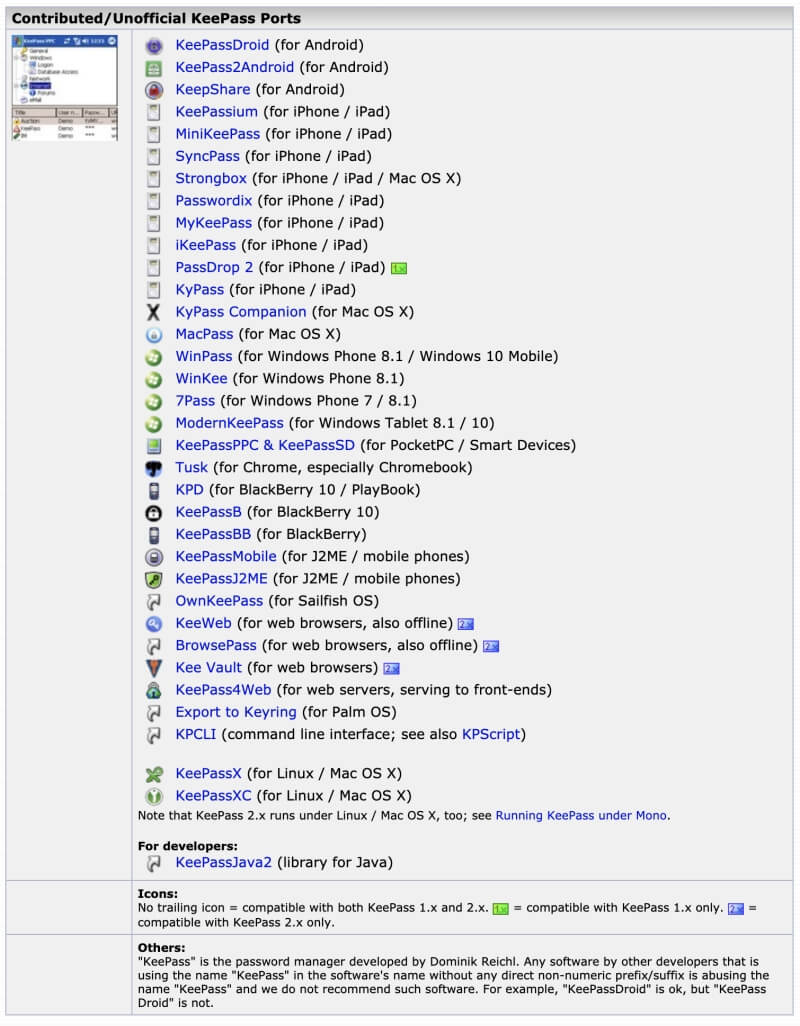
しかし、結果は少し圧倒されます。 たとえば、Mac には XNUMX つの非公式バージョンがあり、どれが最適かを判断する簡単な方法はありません。 開発者が使用するオペレーティング システムごとに公式バージョンを提供するアプリを好む場合は、KeePass は適していない可能性があります。
KeePassには機能がありません
KeePass は完全な機能を備えており、必要な機能のほとんどを備えている可能性があります。 しかし、他の主要なパスワード マネージャーと比較すると、不足しています。 最も重要な問題については既に述べました。それは、デバイス間の同期が欠けていることです。
アプリには、パスワードの共有、個人情報とドキュメントの保存、およびパスワードのセキュリティの監査がありません. また、パスワード エントリはほとんどカスタマイズできません。
デフォルトでは、KeePass は Web フォームに入力できませんが、この機能を提供するサードパーティのプラグインを利用できます. そして、これが KeePass の強みの XNUMX つです。知識のあるユーザーは、必要な機能を追加できます。
数十 プラグインと拡張機能 公式 Web サイトからダウンロードして、パスワードのバックアップ、カラー コードの使用、パスフレーズの生成、パスワード強度レポートの作成、ボールトの同期、Bluetooth キー プロバイダーの使用などを行うことができます。
多くのテクニカル ユーザーは、KeePass の拡張性を気に入るはずです。 ただし、デフォルトで提供される必要のある機能を好む場合は、KeePass は適していない可能性があります。
KeePass Password Managerの9つの代替案
KeePass があなたに合わないとしたら、何ですか? 以下は、あなたにより適した XNUMX つのパスワード マネジャーです。
1. オープンソースの代替手段: Bitwarden
利用可能なオープンソースのパスワード マネージャーは KeePass だけではありません。 Bitwarden. KeePass が提供するすべての技術的利点を提供するわけではありませんが、はるかに使いやすく、多くのユーザーにとってより優れたソリューションです。
公式バージョンは、Windows、Mac、Linux、iOS、Android など、KeePass よりも多くのプラットフォームで動作し、パスワードは各コンピューターとデバイスに自動的に同期されます。 箱から出してすぐに Web フォームに入力し、安全なメモを保存できます。必要に応じて、独自のパスワード ボールトをオンラインでホストすることもできます。
しかし、無料で入手できるものには制限があり、ある段階で、Bitwarden の手頃な価格の有料プランの XNUMX つに加入することを決定するかもしれません. 他の利点の中でも、これらにより、家族や同僚など、プラン内の他のユーザーとパスワードを共有し、包括的なパスワード監査を受けることができます。
オープンソース ソフトウェアを好み、使いやすさも重視する場合は、Bitwarden がパスワード マネージャーになるかもしれません。 の 別のレビュー、次の提案である LastPass と詳細に比較します。
2. 最高の無料代替手段: LastPass

KeePass が無料で使用できることに魅力を感じる場合は、以下をご覧ください。 のLastPass、どのパスワード マネージャーよりも優れた無料プランを提供します。 無制限の数のデバイスで無制限の数のパスワードを管理し、ほとんどのユーザーが必要とするすべての機能を提供します。
このアプリは、構成可能なパスワードの自動入力を提供し、すべてのデバイスでボールトを同期します。 パスワードを無制限の数のユーザーと共有し (有料プランでは柔軟なフォルダー共有が追加されます)、自由形式のメモ、構造化されたデータ レコード、およびドキュメントを保存できます。 また、Bitwarden とは異なり、無料プランには包括的なパスワード監査が含まれており、どのパスワードが脆弱であるか、繰り返されているか、侵害されているかを警告します. パスワードを変更することもできます。
最も使いやすい無料のパスワード マネージャーを探しているなら、LastPass が最適かもしれません。 私たちの全文を読む LastPassレビュー またはこの比較レビュー LastPass vs KeePass.
現在利用可能なクラス最高のパスワード マネージャーをお探しですか? それは Dashlane. 間違いなく、他のどのパスワード マネージャーよりも多くの機能を提供しており、ネイティブ アプリケーションと同じように Web インターフェースから簡単にアクセスできます。 個人ライセンスの費用は年間約 40 ドルです。
LastPass が提供するすべての機能を提供しますが、それらをもう少し進めて、もう少し洗練されたものにします。 どちらもパスワードの入力と新しいパスワードの生成、メモやドキュメントの保存、Web フォームへの入力、パスワードの共有と監査を行います。 しかし、Dashlane はより洗練されたインターフェイスでよりスムーズなエクスペリエンスを提供し、LastPass の有料プランより月額数ドルしか高くないことがわかりました。
Dashlane の開発者は、過去数年間懸命に取り組んできました。 最も洗練されたフル機能のパスワード管理を探しているなら、Dashlane が最適かもしれません。 私たちの全文を読む Dashlaneレビュー.
4. その他の代替案
しかし、それらは唯一の選択肢ではありません。 パーソナル プランのサブスクリプション コストに加えて、さらにいくつかを以下に示します。
- キーパーパスワードマネージャー ($29.99/年) は、オプションの有料サービスを追加できる手頃なプランを提供します。 マスター パスワードを忘れた場合はリセットでき、XNUMX 回ログインに失敗するとパスワードを削除する自己破壊オプションが提供されます。
- ロボフォーム (年間 23.88 ドル) には、豊富な遺産、多くの忠実なユーザー、および手頃な価格のプランがあります。 しかし、KeePass と同様に、特にデスクトップでは、そのインターフェイスはかなり時代遅れに感じられます。
- スティッキーパスワード ($29.99/年) は、私が知っている唯一のパスワード マネージャーであり、年ごとに購読するのではなく、ソフトウェアを完全に購入することができます。 KeePass と同様に、データをクラウドではなくローカルに保存できます。
- 1Password (年間 35.88 ドル) は人気のあるパスワード マネージャーであり、主要なアプリが提供するより高度な機能がいくつか欠けています。 Dashlane や LastPass と同様に、包括的なパスワード監査機能を提供します。
- マカフィートゥルーキー ($19.99/年) ははるかにシンプルなアプリケーションであり、使いやすさを重視するユーザーに適しています。 XNUMX要素認証の使用に重点を置いており、Keeperと同様に、マスターパスワードを忘れた場合にリセットできます.
- アビネブラー ($39/年) は単なるパスワード マネージャーではありません。広告トラッカーをブロックし、メール アドレス、電話番号、クレジット カード番号をマスクする完全なプライバシー サービスです。 これらの機能により、米国に住む人々に最高の価値を提供します。
結論
KeePass は、最も構成可能で拡張性が高く、技術的なパスワード マネージャーです。 これはフリー ソフトウェアの GPL ライセンスの下で配布されており、技術オタクは自分のニーズにぴったりだと思うでしょう。 しかし、他のユーザーはこのアプリケーションに苦労する可能性が非常に高く、別の方法を使用した方がよいでしょう。
オープンソース ソフトウェアの使用を好む人には、Bitwarden が最適です。 無料版も GPL の下で配布されますが、一部の機能では有料ライセンスを取得する必要があります。 KeePass とは異なり、Bitwarden は使いやすさに重点を置いており、他の主要なパスワード マネージャーと同じ範囲の機能をカバーしています。
クローズドソースのソフトウェアを使用することに寛容である場合は、他にもかなりの数の代替手段があります。 のLastPass 無料プランで非常に幅広い機能を提供し、 Dashlane 間違いなく、今日利用できる最も洗練されたパスワード管理エクスペリエンスを提供します。 私はそれらをお勧めします。
最後の記事